Como corrigir problemas de HD Com Chkdsk e Sfc /Scannow no Windows. Muitas pessoas, já sofreram aquela surpresa desagradável na inicialização do sistema operacional do computador que apresentar tela preta, tela azul da morte, ou ficar travado na logomarca do Windows sem inicializar o sistema.
Para nós profissionais da área e um problema comum e quase sempre é resolvido depois de fazermos um check disk com o comando “chkdsk” ferramenta nativa do próprio Windows. Sempre utilizo um DVD de instalação do Windows ou pendrive bootável para fazer o check disk, mesmo que a versão do sistema instalado na máquina seja Windows XP não influência na verificação do disco (Fica a dica para quem não sabia).
1 – Insira o DVD de instalação ou pen drive do Windows 7 e faça o boot.

2 – Escolha opção “Reparar Computador“.
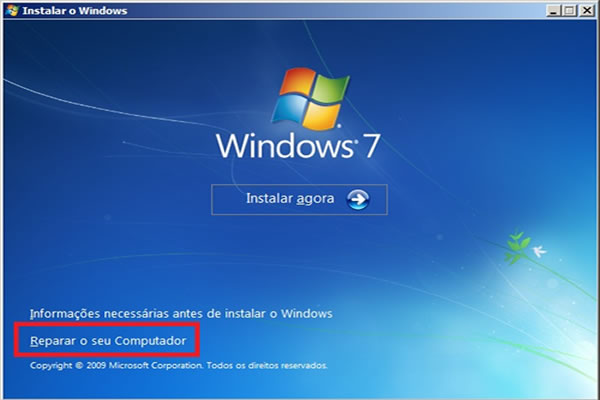
3 – No menu como na imagem abaixo, clique em seguinte, espere até o Windows informar que não consegue recuperar o sistema, em seguida clique no menu das opções avançadas de recuperação de sistema:
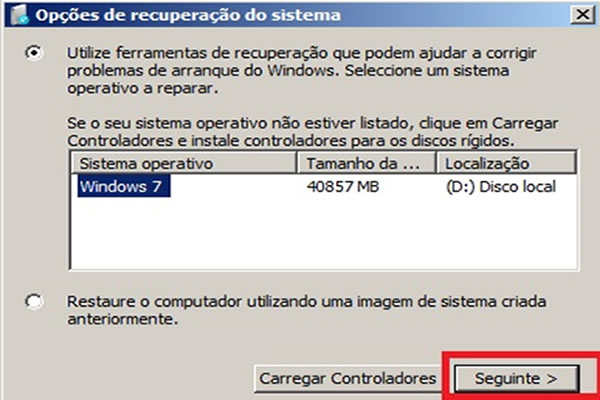
4 – Clique em abrir uma linha de comandos:
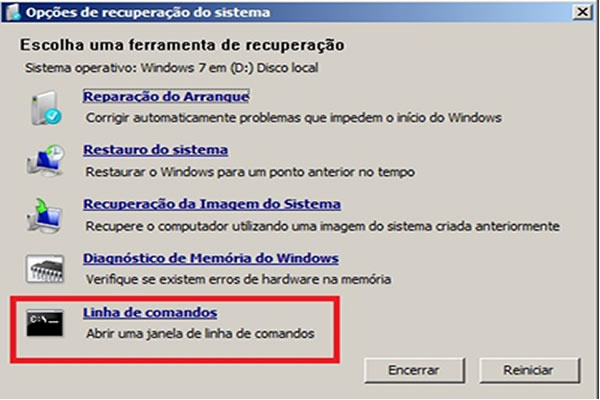
5 – Ao abrir o prompt de comando devemos identificar a unidade que contém o sistema operacional, pois ele mostra a unidade do DVD por padrão X: como na imagem abaixo:
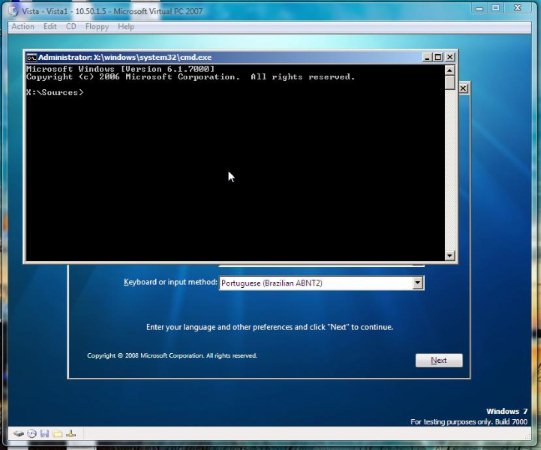
6 – Exemplo de como identificar a unidade de disco que contém o sistema operacional: Digite no prompt de comando “c:” sem aspas e aperta enter -> depois use o comando “dir” sem aspas e ver se há a pasta Windows, caso não seja a unidade que contém a pasta Windows, tente até achar D:, E: sempre usando “dir” para lista. Quando achar a unidade correta digita o comando como na imagem abaixo chkdsk /f /r /x e aperta enter.
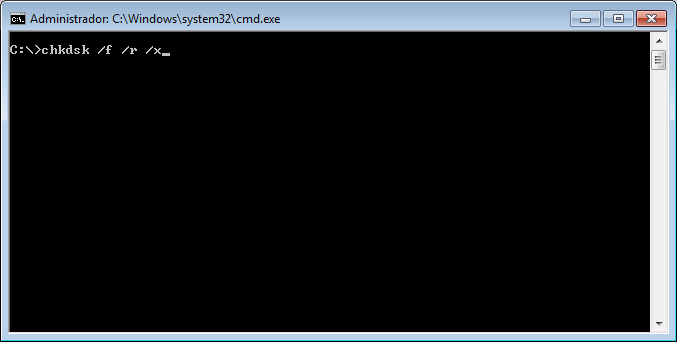
Este procedimento demora e não deve ser interrompido! Caso este procedimento trave é provável que seu HD esteja com problema e deve ser substituído.
Lista
/F é o parâmetro que corrige os erros do disco. Ou seja, se não estiver presente, ao checar o disco, ele não vai tentar corrigir os problemas.
/V exibe o caminho completo e o nome de cada arquivo do disco. Somente em formato de disco, FAT ou FAT32. Entenda a diferença entre NTFS, FAT, FAT 32.
/R Localiza setores inválidos e recupera informações legíveis.
/L tamanho (somente em NTFS): altera o tamanho do arquivo de log, para um tamanho especificado no parâmetro. Se não estiver específico, exibirá o tamanho atual.
/X força a desmontagem do volume primeiro, caso seja necessário.
/I (somente em NTFS): executa uma verificação menos rigorosa das entradas dos índices.
/C (somente em NTFS): ignora a verificação de ciclos na estrutura de pastas. (para agilizar o processo, em casos de grandes volumes.
/B (somente em NTFS): reavalia os clusters incorretos no volume.
/scan (somente em NTFS): executa uma verificação online no volume.
/spotfix (somente em NTFS): executa a correção de ponto no volume.
Comando sfc /scannow do Windows
O Verificador de Arquivos de Sistema é um utilitário do Windows que verifica arquivos de sistema corrompidos e tenta restaurar esses arquivos. Para utilizar este comando o usuário deve ser administrador da máquina! De preferência acesse o sistema em modo de segurança pressionando a tecla “F8” várias vezes, assim que ver a primeira tela ao ligar o computador que geralmente é logo da marca ou bios. Caso seja usuário padrão deve ser aberto uma janela do prompt de comando com o usuário e senha de administrador da máquina ou domínio.
Para executar o processo basta seguir o caminho abaixo:
Iniciar > Executar > Digite > CMD e rode o comando sfc /scannow e pressione [Enter]. Aguarde o processo…
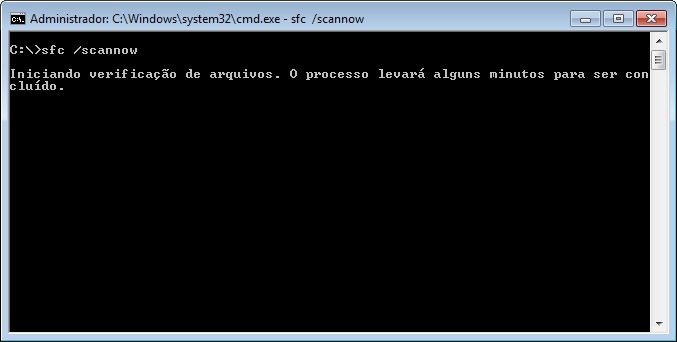
Esse tutorial só vai funcionar em HDs que não estejam completamente danificados, pois as vezes o comando isola as trilhas ruins porém, pode ser que o HD esteja tão danificado que o mesmo trava em uma porcentagem e não avança para o termino do escaneamento. Caso ocorra o travamento, substitua o HD, pois o problema esta nele e talvez não consiga recuperar os arquivos que está no mesmo.
Espero que gostem e obrigado por sua visita.
Curta nossa fanpage em: www.facebook.com.br/servicoti
Acesse também nosso canal no YouTube: Canal Servti
